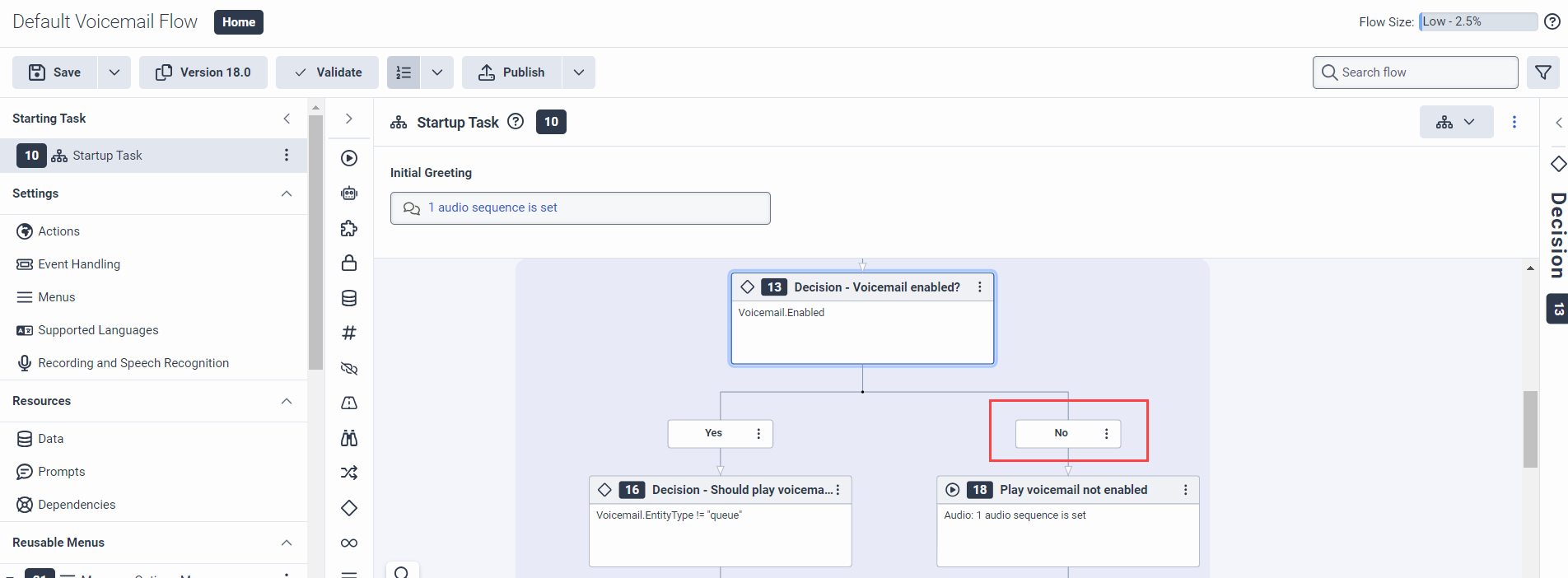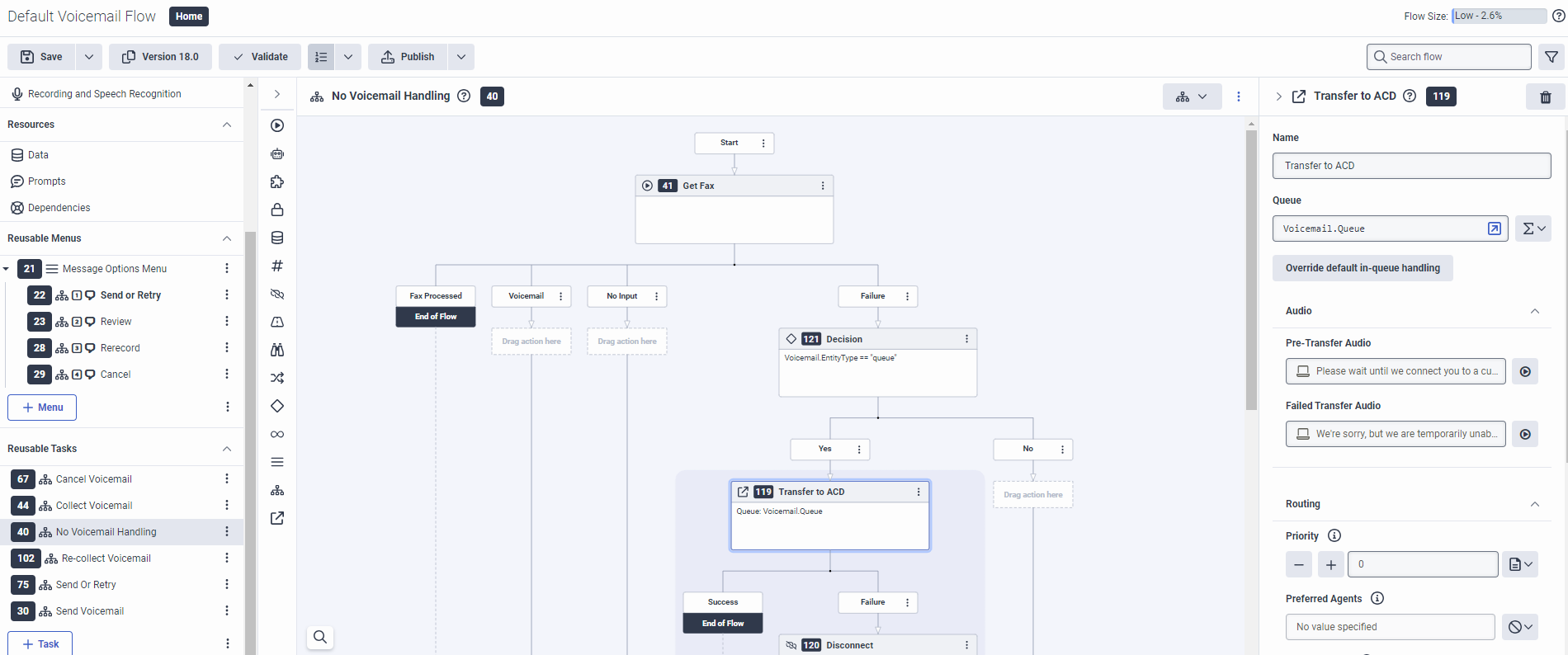Anpassen des Verhaltens bei nicht vorhandener Voicemail
Verwenden Sie den eingebauten Standard-Voicemail-Flow in Architect, wenn Sie ein individuelles "Voicemail nicht verfügbar"-Verhalten benötigen, das Anrufer erleben. Sie können diese benutzerdefinierte Nachricht konfigurieren, wenn Sie z. B. sicherstellen möchten, dass Sie die Namen der Kundendienstmitarbeiter nicht preisgeben. Wenn der Voicemail-Flow im Namen einer Warteschlange läuft, können Sie die Logik des Flows so ändern, dass der Anruf erneut in die Warteschlange eingeht, so dass die Anrufer nicht erneut wählen müssen und somit schneller bedient werden können.
Gehen Sie folgendermaßen vor, um die Standardnachricht "Voicemail nicht verfügbar" anzupassen:
- Klicken Sie auf der Startseite von Architect auf das Menü Flows oder bewegen Sie den Mauszeiger darüber und wählen Sie Voicemail.
- Öffnen Sie den Standard-Voicemail-Flow. Die Konfigurationsseite des Flusses wird geöffnet.Wenn der Fluss im schreibgeschützten Modus ist, klicken Sie auf Bearbeiten.
- Wechseln Sie im Entwurfsbereich der Startaufgabe zum Pfad Nein der Aktion Entscheidung, die prüft, ob Voicemail für die Zielentität aktiviert ist.
Hinweis: Um zu überprüfen, ob Voicemail aktiviert ist, verwendet der Fluss die eingebaute boolesche Architektenvariable "Voicemail.Enabled". Weitere Informationen finden Sie unter Architect built-in variables. - Klicken Sie auf die Voicemail abspielen nicht aktiviert Aktion Audio abspielen unter dem Pfad Nein.
- Klicken Sie im Feld Audio auf die vorkonfigurierte Audiosequenz. Das Dialogfeld Audiosequenz - Audio wird geöffnet.
- Passen Sie die Audiosequenz nach Ihren Wünschen an.
- Speichern und veröffentlichen Sie den Fluss.
Um den Anruf wieder in die Warteschlange zu stellen, wenn die Voicemail nicht verfügbar ist, gehen Sie wie folgt vor :
- Wenn Sie den Standard-Voicemail-Flow nicht geöffnet haben, klicken Sie auf der Architect-Startseite auf das Menü Flows , wählen Sie Voicemail, und öffnen Sie den Standard-Voicemail-Flow. Die Konfigurationsseite des Flusses wird geöffnet.
- Wenn der Fluss im schreibgeschützten Modus ist, klicken Sie auf Bearbeiten.
- Klicken Sie auf die Aufgabe No Voicemail Handling im Bereich Wiederverwendbare Aufgaben.
- Erweitern Sie in der Toolbox die Kategorie Logisch und ziehen Sie eine Aktion Entscheidung unter den Fehlerpfad der Aktion Voicemail-Eingabe bearbeiten, die die Bezeichnung Fax abrufen hat.
- Klicken Sie auf die Schaltfläche Ausdruck, um den Wert Ausdruck festzulegen.
- Fügen Sie die Boolescher Ausdruck
Voicemail.EntityType == "queue"um festzustellen, ob der Voicemail-Flow im Auftrag einer Warteschlange ausgeführt wird. - Erweitern Sie in der Toolbox die Kategorie Übergabe und ziehen Sie eine Aktion Übergabe an ACD unter den Pfad Ja der Aktion Entscheidung, die Sie zuvor hinzugefügt haben.
- Klicken Sie auf die Schaltfläche Ausdruck, um die Warteschlange festzulegen.
- Fügen Sie die integrierte Architect-Variable hinzu
Voicemail.Queueum dem Architekten mitzuteilen, für welche Warteschlange der Flow ausgeführt wird. - (Optional) Configure a prompt to play before transfering the interaction.
- (Optional) Configurieren Sie eine Eingabeaufforderung, die abgespielt wird, wenn die Übertragungsaktion einen Fehler feststellt.
- Ziehen Sie in der Toolbox eine Trennungsaktion unter den Fehlerpfad der Aktion Übergabe an ACD .
- Speichern und veröffentlichen Sie den Fluss.